- Autora Jason Gerald [email protected].
- Public 2024-01-31 09:32.
- Última modificació 2025-01-23 12:10.
Els fitxers-g.webp
Pas
Primera part de 3: desar el GIF
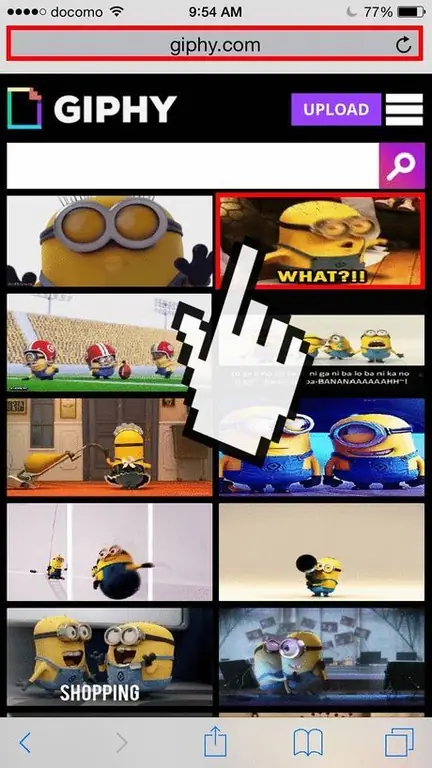
Pas 1. Cerqueu el-g.webp" />
Podeu desar qualsevol-g.webp
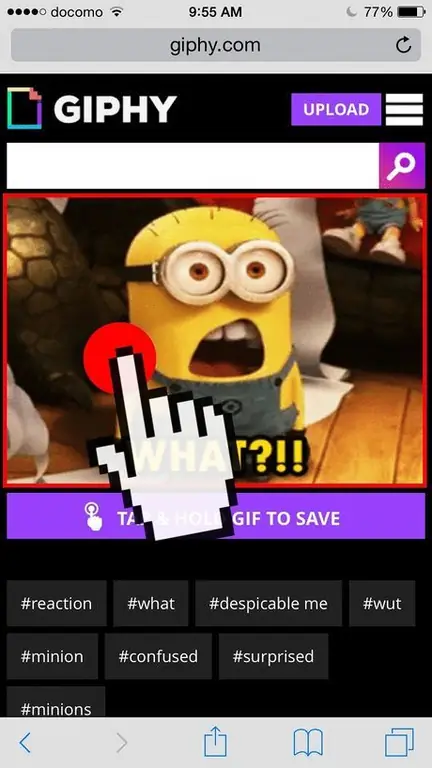
Pas 2. Mantingueu premut el-g.webp" />
Al cap d’un temps apareixerà un menú.
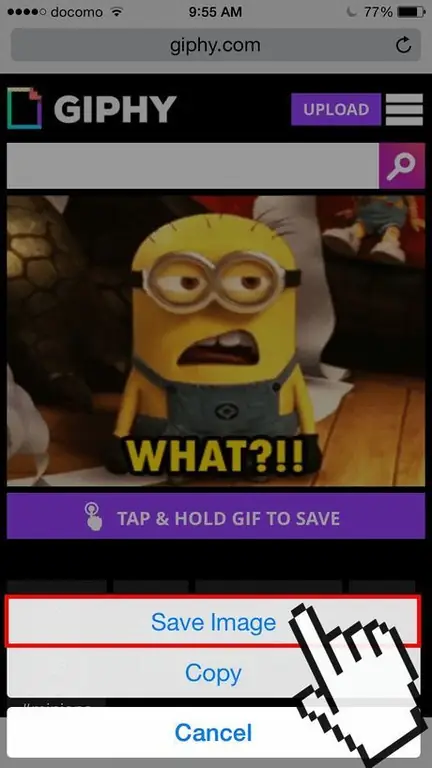
Pas 3. Seleccioneu "Desa la imatge"
El fitxer-g.webp
Part 2 de 3: visualització de GIF
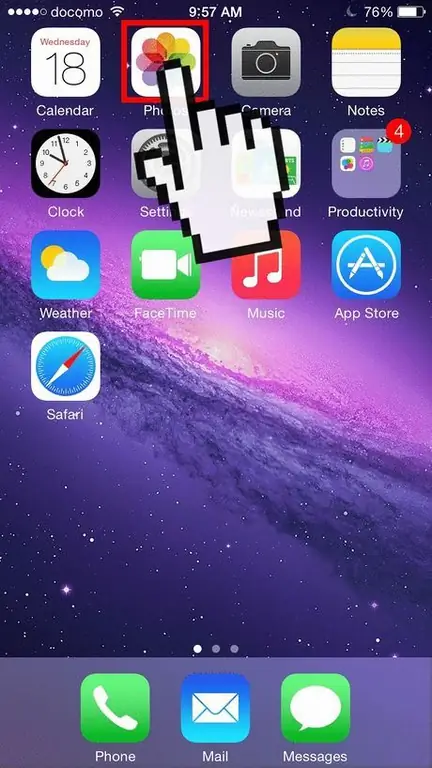
Pas 1. Obriu l'aplicació Fotos
El vostre-g.webp
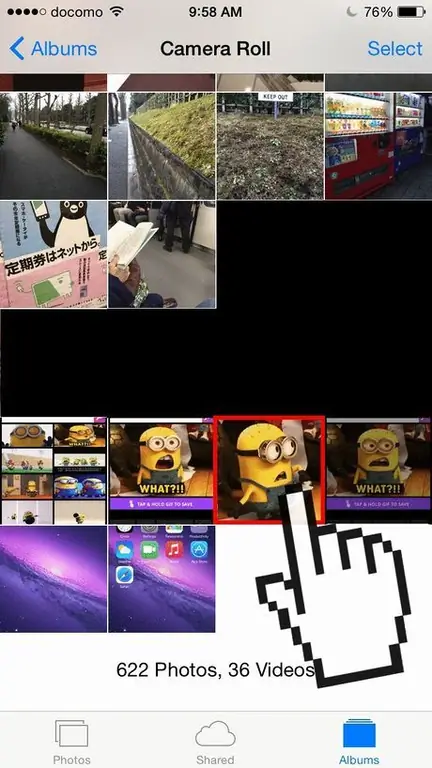
Pas 2. Toqueu el-g.webp" />
Notareu que la imatge no es mou quan es visualitza a l'aplicació Fotos.
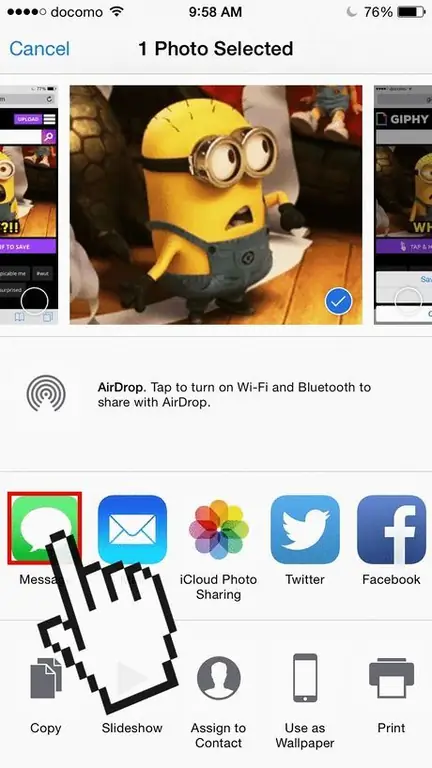
Pas 3. Toqueu el botó Compartir i seleccioneu "Missatge" o "Correu"
Podeu veure la imatge moure's de nou quan envieu un missatge o envieu un correu electrònic a algú.
Pas 4. Seleccioneu el destinatari
Apareixerà un missatge de redacció o una pantalla de correu electrònic amb el vostre GIF.
-
Si només voleu veure el GIF per vosaltres mateixos, envieu un correu electrònic a la vostra pròpia adreça.

Pas 7 1 57
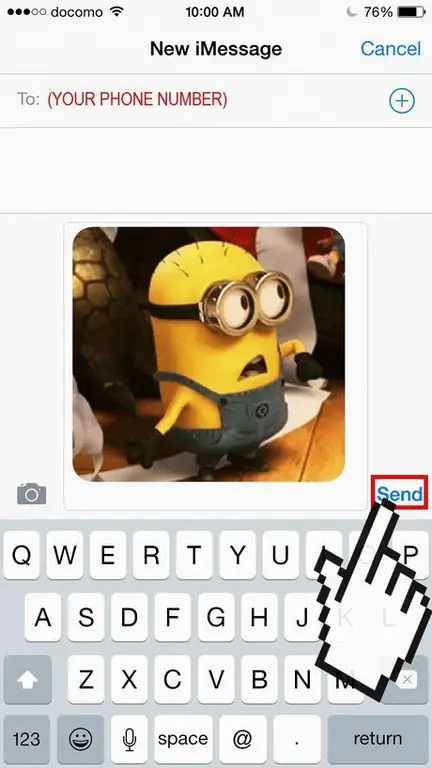
Pas 5. Envieu el missatge
Un cop enviat el missatge, veureu que el-g.webp
Part 3 de 3: Ús d'aplicacions GIF
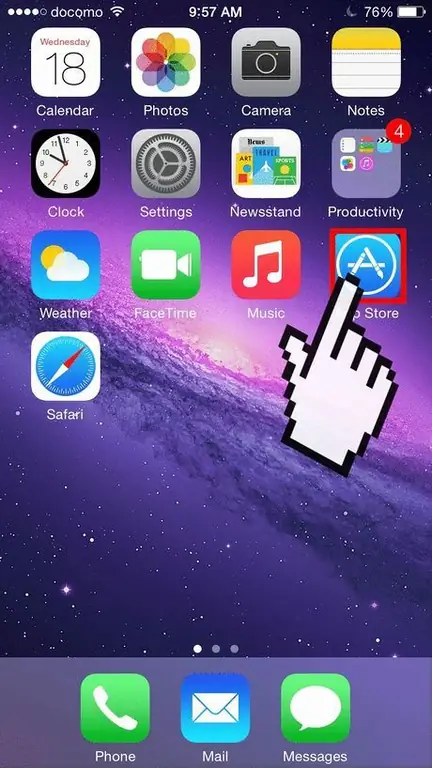
Pas 1. Obriu l'App Store
Si teniu molt de compte amb els-g.webp
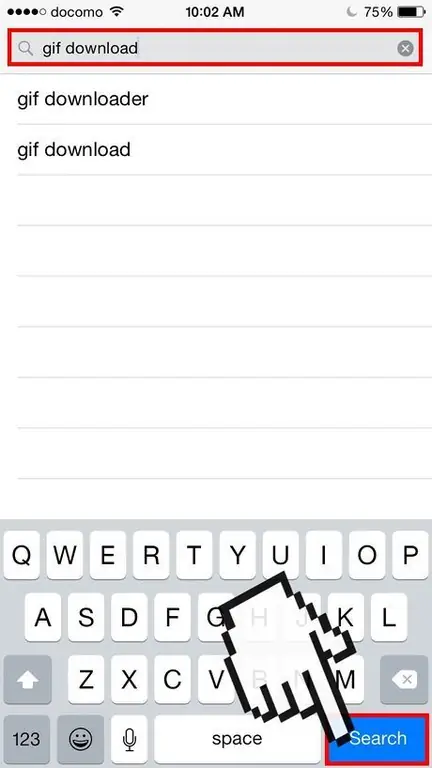
Pas 2. Cerqueu l'aplicació que s'adapti a les vostres necessitats
Algunes aplicacions estan disponibles de forma gratuïta, mentre que d’altres són de pagament. Proveu de cercar "gifs", "gifs", "descàrregues de gifs" o frases similars a l'App Store i comproveu-ne les descripcions i ressenyes per trobar una aplicació que s'adapti a les vostres necessitats.






